DVDFabレビュー:Windows 10でDVDを簡単にリッピング、コピー
その他 / / February 12, 2022
映画やテレビシリーズが好きな人にとって、あなたができる最善のことは、デジタルコピーを購入して、それを永遠に持ち歩くことです。 あなたが映画のファンなら、ショーシャンクの空に、ゴッドファーザー、 スターウォーズ とはるかに。 このようにあなたは業界をサポートすると同時に、オリジナルの素材を持っているという誇り高い気持ちを自分に与えます。
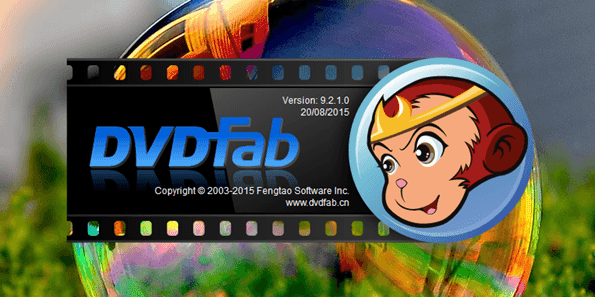
欠点は? これらのディスクは永遠に続くわけではありません。 どんなに注意を払っても、ディスクを読み取れなくするのに1つのスクラッチで十分であり、そのような状況から戻ることはありません。 さらに、ディスク全体をコピーすることはできますが、フォルダー内のさまざまなVOBファイルが提供され、さまざまな部分に分割されます。 これらのファイルはデスクトップで機能する可能性がありますが、スマートフォンやその他のポータブルデバイスではサポートされていません。
そうは言っても、これらのファイルを広く受け入れられているビデオ形式に変換するには、DVDリッパーが必要です。 無料のリッパーがいくつかありますが、それらのほとんどは、必要な柔軟性を提供しません。 DVDの変換中に必要になる場合があります。 あなたが本当にあなたの映画やショーを永遠に保つのが好きなら、 与える DVDFabDVDリッパー 一発。
また、Fengtao Softwareの同じ開発者によるDVDコピーツールについても説明します。このツールを使用すると、すべてのセキュリティ暗号化を処理してDVDのデジタルコピーを作成できます。
DVDFabDVDリッパー
DVDFabDVDリッパーは最近に更新されました Windows10をサポートする H.265および4Kビデオで動作し、iPhone6およびiPhone6Plusデバイスに直接変換するオプションを提供します。 記事でDVDFabバージョン9.2.1.0を確認します。 一見したところ、ユーザーインターフェースは一目瞭然で、DVDのリッピングに関しては、新人であっても迷子になることはありません。

リッパーページは、ディスクを挿入すると自動的にディスクを検出します。 または、DVDの内容をコピーしたISOファイルまたはフォルダを追加することもできます。 左側では、ビデオ出力としてMP4が選択されています。これは、リッパーが設定されているデフォルトの出力です。 それをクリックすると、出力メディアを保存できるさまざまな形式が表示されます。 すでに述べたように、通常のフォーマットに加えて、MKV.H265フォーマットもサポートされています。

特定のデバイスでビデオを視聴することを計画している場合は、デバイスセクションに既製のテンプレートが見つかる場合があります。 お気に入りとしてフォーマットを選択すると、それに追加されます パーソナルタブ 将来、目的のファイル形式を簡単に選択できるようになります。
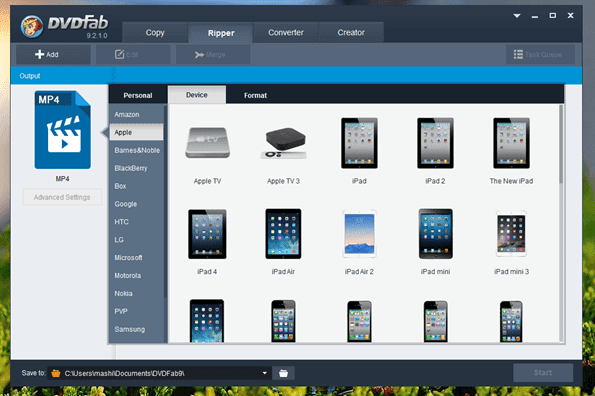
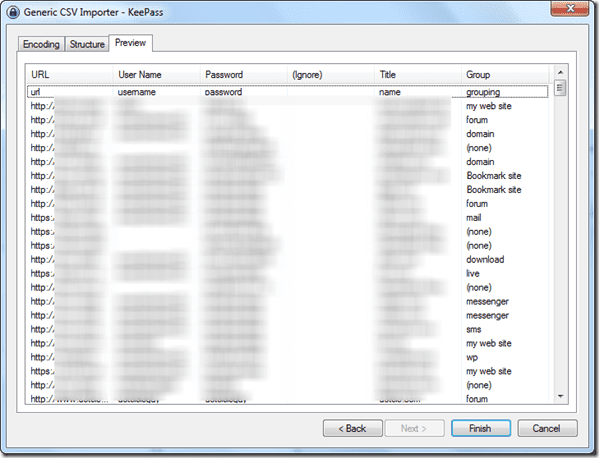
DVDFabには、変換を開始する前にビデオを編集するオプションがあります。 ムービーのトリミング、フレームのトリミング、透かしの追加、さらには ハードコード字幕. 個人的には、字幕をハードコーディングすることは、特に.srtファイルをサポートしていないデバイスでビデオを再生しているときに素晴らしいオプションだと感じています。
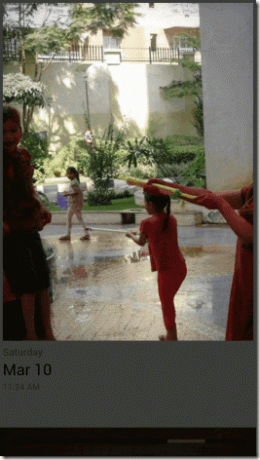
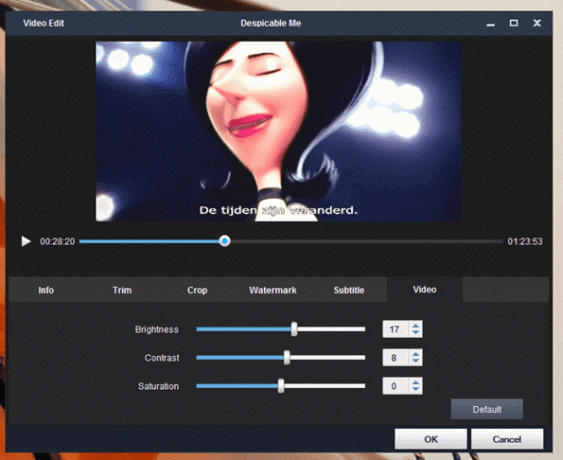
終わったら ビデオの編集、構成できる最後のことは 高度な設定. 特定のデバイスタイプの出力を選択した場合、それは必要ありません。 ただし、MKVまたはMP4ファイルタイプを選択した場合は、フレームレート、ビデオサイズ、およびその他の側面を制御できるとしましょう。 これにより、最終的なビデオが目的の形式とサイズになっていることを確認できます。 ただし、よくわからない場合は、デフォルトのままにしておくことができます。
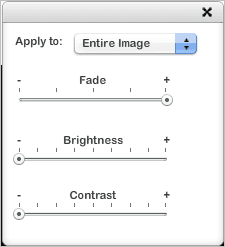
スタートボタンを押す前に注意する必要がある最後のことは、保存場所です。 それが整ったら、 スタートボタン そしてDVDFabがその魔法を働かせるのを待ちます。
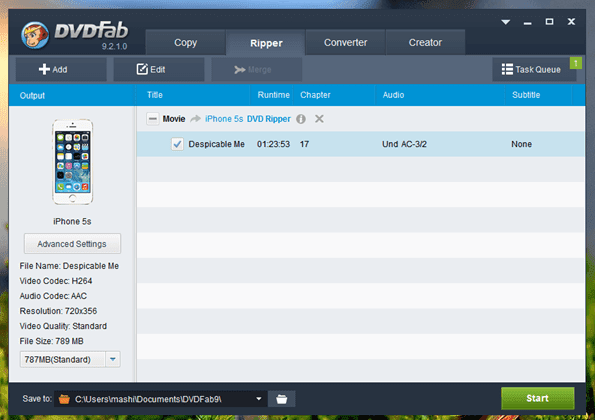
他のリッパーと比較すると、プロセスは大幅に高速です。 私の場合、約4.4 GBのDVD5は、iPhone5Sでサポートされているビデオに変換するのに約9分かかりました。 ここで言及する価値のある2つのポイントは 残り時間 変換画面に表示され、変換を一時停止および再開するオプションが表示されます。 さらに、DVDFabはビデオを私のiTunesライブラリに自動的に転送しました。
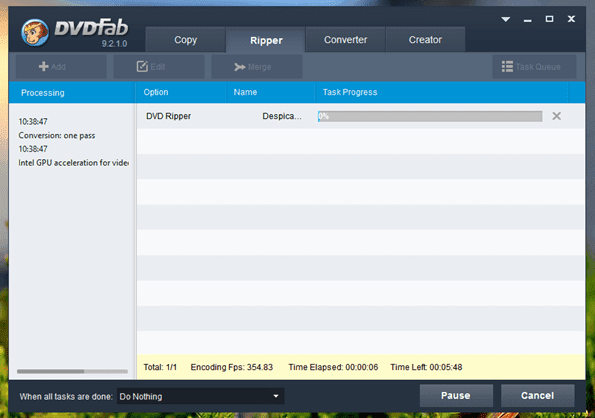
変換して転送した後、携帯電話でビデオを見たとき、私は出力に非常に満足していました。 ハードコーディングされた字幕は、ケーキの上のアイシングでした。
DVDFabDVDコピー
DVDFabDVDコピー かなり簡単な方法でディスクのコピーを作成できます。 ディスクを挿入した後、フルディスク、メインムービー、カスタマイズ、分割、マージ、クローン、書き込みの6つのオプションから選択できます。 これはプラグアンドプレイアプリであり、これ以上言うことはありません。
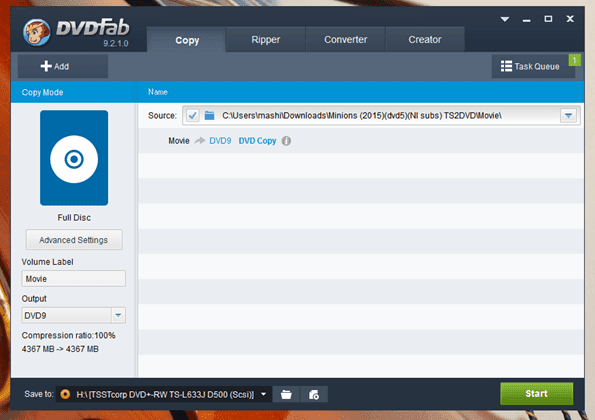
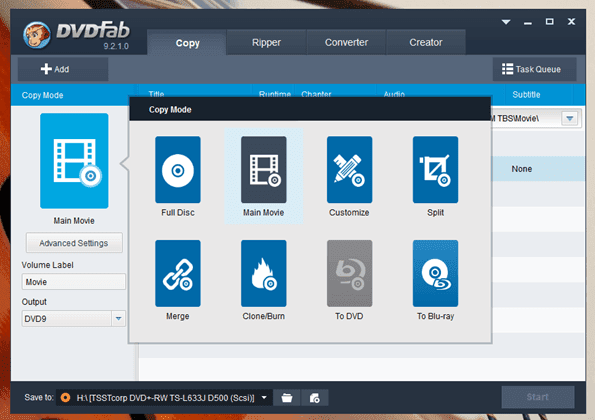
DVDコピーの出力は、ディスクに直接書き込むことも、ISOファイルとして保存することもできます。 DVD5とDVD9の両方の出力がサポートされています。
どれくらいかかるか?
DVDFabDVDコピーとDVDFabDVDリッパーの両方の1年間のライセンスは49ドルで、延長ライセンスを購入すると価格が下がります。 あなたはできる 注文ページから購入する.
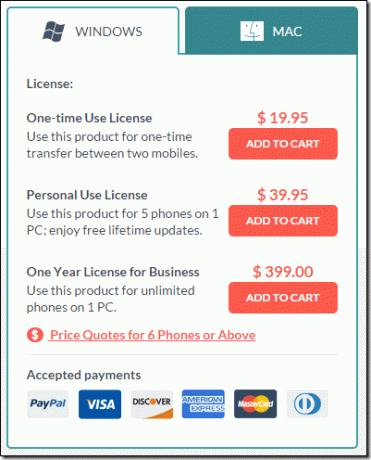
個人の生涯ライセンスは74.9ドルですが、DVDコピーとのバンドルパックで24.9ドル節約できます。 リッパーと生涯ライセンスを$ 124.9で購入します。 価格は両方のプラットフォームで同じです–Windowsと マック。
DVDFabについての私の考え
DVDリッパーとコピー機の価格について言えば、DVDで購入した1つまたは2つのタイトルのおおよその価格です。 しかし、それが価値のあるものは、それがユーザーに提供するシンプルなインターフェースです。 ツールを使用するのに専門家である必要はなく、簡単に仕事をこなすことができます。
また、上級ユーザーが映画を編集し、字幕を含めて、特定の形式でそれらをリッピングするためのオプションがあります。 さらに、この製品はWindows 10をサポートしており、ラインから外れたのは DVDでの作業中にアプリが取るリソース。 しかし、それはデコードしてエンコードするために必要だと思います 映画。
フルバージョンに投資する前に、いつでも試用版を試すことができます。
最終更新日:2022年2月2日
上記の記事には、GuidingTechのサポートに役立つアフィリエイトリンクが含まれている場合があります。 ただし、編集の整合性には影響しません。 コンテンツは公平で本物のままです。
によって書かれた
読者がそのレイアウトを見たときにページの読みやすいコンテンツに気を取られることは、長い間確立された事実です。 Lorem Ipsumを使用するポイントは、「ここにコンテンツ、ここにコンテンツ」を使用するのとは対照的に、文字の正規分布が多かれ少なかれ、読みやすい英語のように見えることです。



